
Як часто ми чуємо про те, що для отримання інформації потрібно « погуглити ». Начебто все розуміють, що в цьому випадку треба робити: запустити пошукову систему Google, ввести в рядок пошуку запит і натиснути Enter або лупу. Нічого складно, здавалося б. Але що ми бачимо в результаті? зазвичай це тисячі посилань, серед яких не завжди просто знайти саме те, що потрібно.
Швидше впоратися із завданням допоможуть спеціальні символи для пошуку в інтернеті. Причому у кожної пошукової системи є свій набір так званих пошукових операторів. Давайте розглянемо найбільш популярні і корисні оператори пошуку Google, які здатні спростити життя тим, чия робота пов'язана з потоками інформації та регулярної необхідністю « гуглити ».
Зміст:
- Що таке оператори пошуку Google і як ними користуватися
- 9 пошукових операторів Google на кожен день
- “ ... ” ( лапки ) - пошук точних збігів
- site: - пошук по певному сайту
- filetype: - шукає файли в зазначеному форматі
- * ( зірочка ) - розбавляє запит іншими словами
- - ( мінус ) - виключає слова
- OR або | - об'єднує запити
- define: - шукаємо визначення слова
- intitle: і allintitle: - шукаємо слова в тезі Title
- inurl: і allinurl: - пошук по url
- Висновки
Що таке оператори пошуку Google і як ними користуватися
Пошукові оператори — це спецсимволи для уточнення пошуку в пошукових системах, в нашому випадку в Google, які сприймаються як команди. Це схоже на спеціальну мову, де ряд символів має своє певне значення і може використовуватися для уточнення даних запиту.
Google не читає наші запити, він шукає збіги. Система також не може вгадати, що саме ми хочемо знайти за допомогою введеного запиту. Звичайно, можна намагатися уточнювати і розписувати питання, деталізуючи його до нескінченності. Але далеко не завжди такий метод дозволяє отримати потрібні дані і абсолютно точно він не здатний заощадити час. Що робити? використовувати символи в пошуковому запиті, вказують Google що і де шукати.
9 пошукових операторів Google на кожен день
Спецсимволів в пошуковій системі існує чимало, але далеко не всі вони користуються популярністю. Просто деякі з них не часто застосовуються в повсякденному житті. А, якщо символ потрібен раз на півроку-рік, то немає особливого сенсу вишукувати його і запам'ятовувати, простіше в цьому випадку все ж скласти докладний запит. Але є кілька операторів, які будуть корисні не тільки людям, які використовують пошуковик в робочих цілях.
- Оператор “ ... ” ( лапки ): пошук точних збігів
Оператор лапки використовується при пошуку ресурсів, що містять повністю відповідну пошукової фразу. Один з варіантів застосування — пошук інформації про продукцію, коли необхідна конкретна модель товару.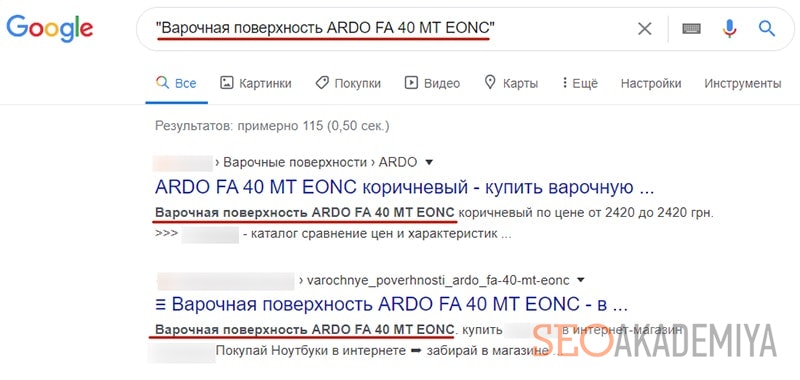
Також цей спецсимвол можна використовувати, щоб дізнатися чи є текст на вашому сайті першоджерелом в очах пошукової системи Google, тобто унікальний чи він. Для цього відкрийте в браузері вкладку інкогніто, скопіюйте невелику частину тексту зі свого сайту і вставте її в лапках в пошук. Якщо ваш ресурс виявився першим в результатах видачі - значить ви є першоджерелом. Якщо ж вище знаходяться інші сайти, значить текст краще переписати.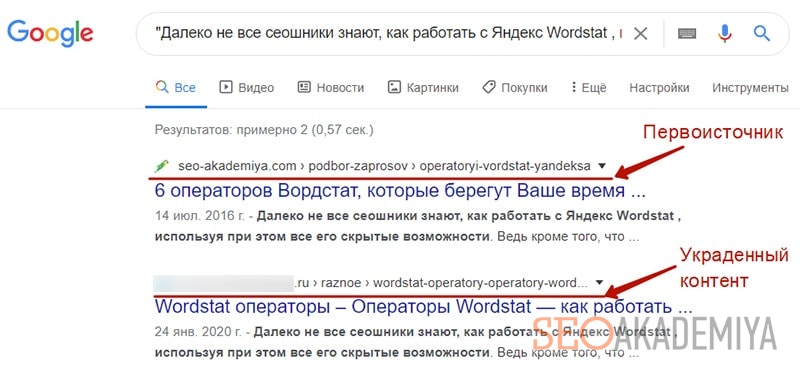
У лапки можна взяти не весь запит, а тільки його частина. В такому випадку в результатах видачі Google будуть сайти, на сторінках яких є текстовий матеріал з точним входженням фрази в лапках і зміненою другою частиною ( в інший словоформі або синонім ).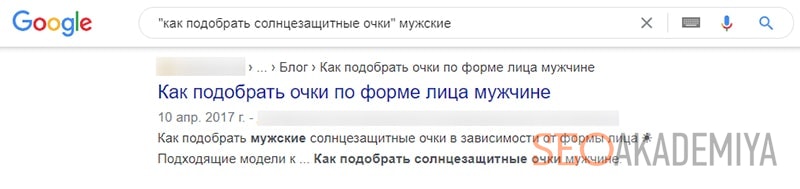
- Оператор « site: »: пошук по певному сайту
Спецсимвол site: ( зверніть увагу — ні до, ні після двокрапки пробіл не ставиться ) вказує пошуковій системі Google, що користувача цікавить тільки певний сайт. Дуже корисний пошуковий оператор і, напевно, частіше за інших використовуваний.
При аналізі сайтів конкурентів з його допомогою ви можете визначити, яке у них кількість сторінок знаходиться в індексі пошукової системи Google, І порівняти отримані дані зі своїм ресурсом. Для цього вбейте в рядок пошуку комбінацію « site: example.com », де замість example.com підставте адресу цікавить вас сайту.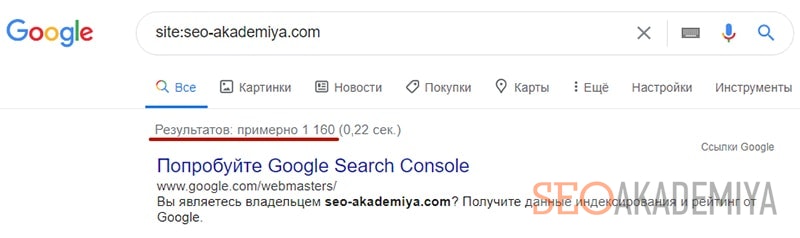
Ця команда допомагає знайти статті по темі на будь-якому сайті. Коли це може знадобитися? Наприклад, ви пам'ятаєте, що на якомусь ресурсі вийшла стаття на певну тему, але зараз вам не вдається її знайти. Вбийте в рядок пошуку Google комбінацію « site: example.com запит » і в результаті отримаєте всі сторінки, на яких розглядається ця тема.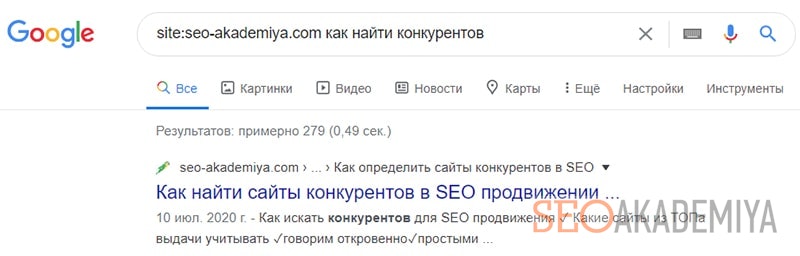
За допомогою цього оператора можна шукати дублюється контент всередині свого ж сайту. Для цього введіть комбінацію « site: example.com “ частина тексту ” », де замість “ частина тексту ” вкажіть в лапках пропозицію або його частина, яке може дублюватися на різних сторінках вашого сайту. Таким чином ви зможете швидко знайти і усунути неунікальні тексти.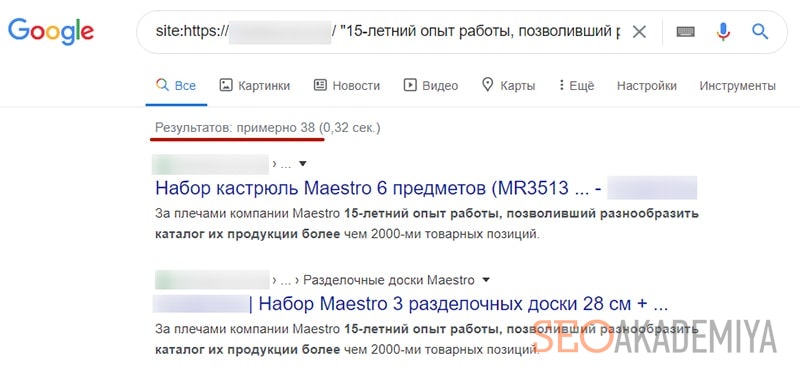
Також оператор site: буде корисний при впровадженні внутрішньої перелінковки між статтями, якщо на вашому сайті немає пошуку. Припустимо, ви розмістили нову статтю і хочете зробити на неї посилання в раніше опублікованих матеріалах. Для цього введіть в пошук « site: example.com “ тема статті ” ». В результаті ви знайдете всі сторінки на своєму сайті, де згадується ця тема і можна розмістити внутрішнє посилання.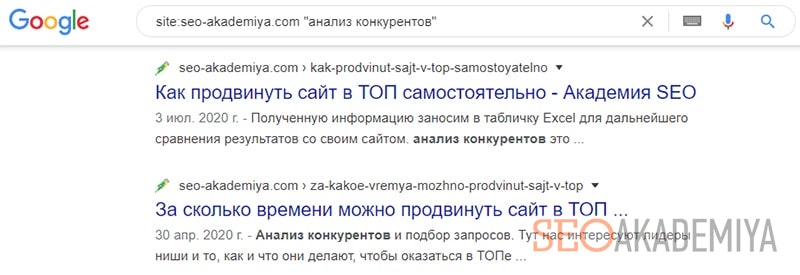
- Оператор « filetype: »: шукає файли в зазначеному форматі
Розшукуючи файли з інформацією певного формату, можна в рази прискорити процес пошуку шляхом введення в пошуковий рядок цього оператора Гугл. Також, як і з « site: » і іншими операторами, що містять знак «: », прогалини ні перед, ні після двокрапки не ставляться.
Зверніть увагу: посилання, пропоновані Google у відповідь на запит, що містить « filetype: », ведуть відразу в запитуваний документ в тому форматі, який ви запросили. Тобто, ввівши в пошуковий рядок « запит filetype: pdf » і перейшовши по будь-якому посиланню у видачі, автоматично почнеться скачування файлу в форматі .pdf.
За допомогою оператора site: і filetype: можна знайти небажані файли на своєму сайті і, в разі необхідності, видалити їх або оновити.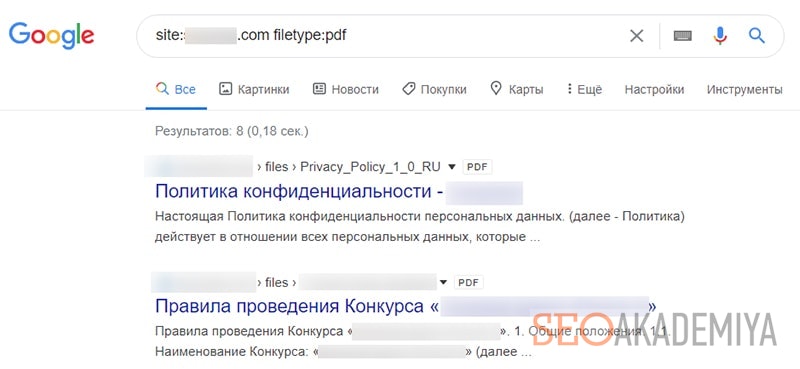
- Оператор « *» ( зірочка ): розбавляє запит іншими словами
Зазвичай застосовується в комбінації з пошуковим оператором « лапки ». Ці два спецсимволу і ключові слова допомагають розширити зону пошуку завдяки додаванню в чітко фіксовану фразу будь-яких додаткових слів або словосполучень.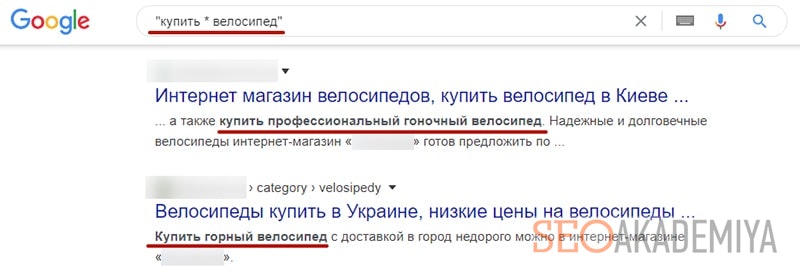
Комбінація оператора site: і зірочки дозволить знайти в індексі Google все проіндексовані піддомени.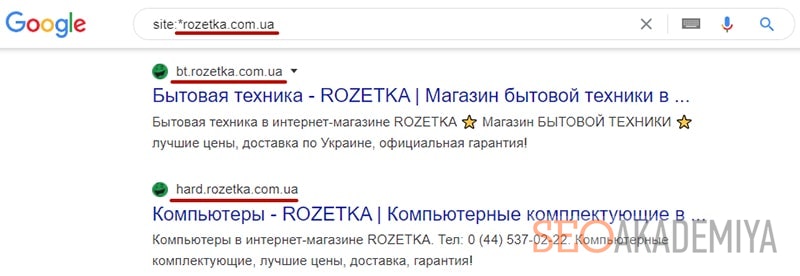
- Оператор « - » ( мінус ): виключає слова
Спецсимвол мінус « - » виключає ресурси, в яких містяться небажані слова. Наприклад, ввівши запит « зіркові війни-фільм » в пошуковій видачі Google будуть сторінки сайтів, на яких згадуються Зоряні війни, але при цьому немає слова « фільм ».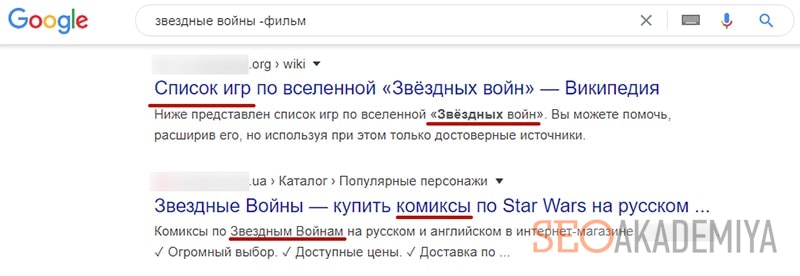
Ще один варіант використання в комбінації з іншими операторами: пошук згадок вашої компанії в мережі. Для цього введіть в рядок пошуку « “ Назва вашої компанії ” -site: yoursite.com », де yoursite.com - це адреса вашого сайту. В результаті ви побачите всі ресурси, на яких згадується ваша компанія, за винятком власного.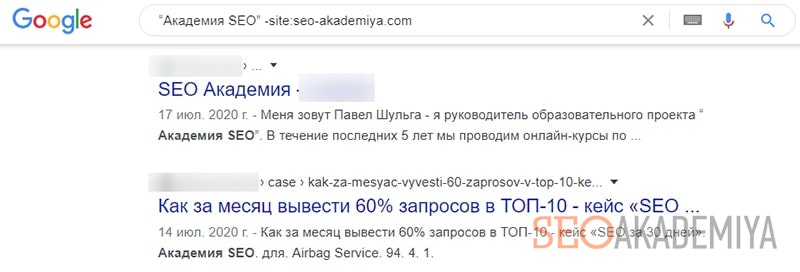
- Команда « OR » або « | »: об'єднує запити
При введенні запитів через оператор « OR » або « | » у видачі Google будуть сторінки сайтів, які містять хоча б одне з цих слів або відразу все.
Наприклад, його можна використовувати для впровадження внутрішньої перелінковки і пошуку матеріалів на своєму сайті по синонімам.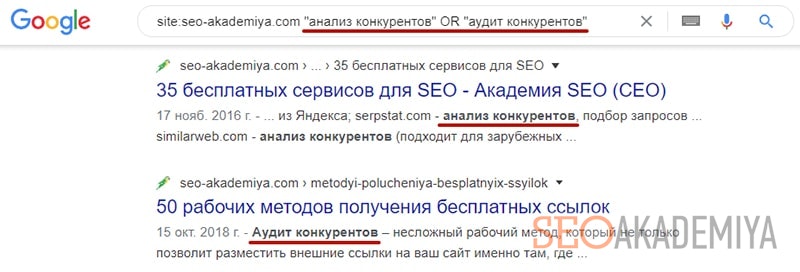
Також за допомогою оператора « OR » можна шукати можливості для розміщення гостьових постів на зовнішніх ресурсах.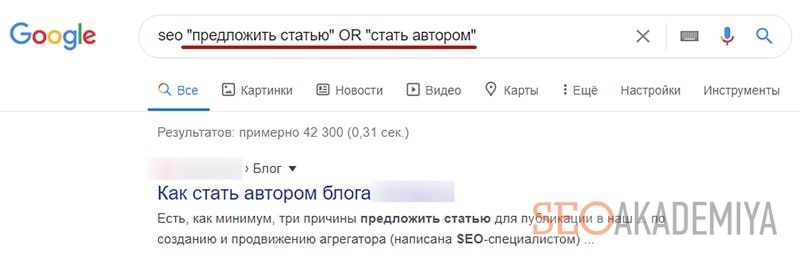
- Команда « define: »: шукаємо визначення слова
У перекладі з англійської « define » означає « визначати », « описати ». ця команда дозволяє отримати визначення будь-якого поняття. По суті, її можна замінити на запит « термін + що це ». Найчастіше у відповідь на використання оператора « define: » в Google ми можемо побачити посилання на статтю в популярних мережевих енциклопедіях, зазвичай — Вікіпедії.
У відповідь на цю комбінацію букв і знаків в більшості випадків пошукова система показує « нульовий » або розширений сніппет.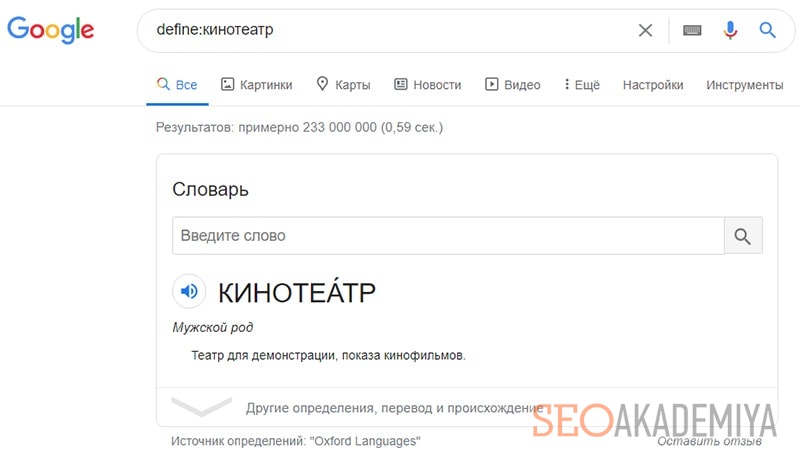
- Оператори « intitle: » і « allintitle: »: шукаємо слова в тезі Title
Перша команда « intitle: » говорить пошуковій системі Google, що слово, які стоять за цим оператором обов'язково має бути в мета-тезі Title, А решта можуть бути розміщені в будь-якій частині контенту на сторінці. За допомогою другої команди « allintitle: » можна знайти сайти, в Title яких містяться всі слова введені в рядок пошуку після цього оператора.
З їх допомогою можна легко знайти статтю або категорію, в назві яких містяться певні слова.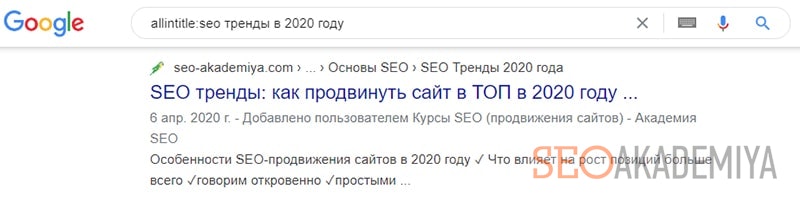
Також можна застосовувати для пошуку дублюються за змістом Title серед проіндексованих сторінок вашого ж сайту.
- Команда « inurl: » і « allinurl: »: пошук по url
Оператор дозволяє знайти сторінки, в адресі яких міститься вказане слово. Як і в попередньому випадку, перша команда застосовується для пошуку одного слова в url, а друга - всіх слів в пошуковому рядку. Так, наприклад, можна знайти сторінки статей, в адресі яких вказано минулий рік.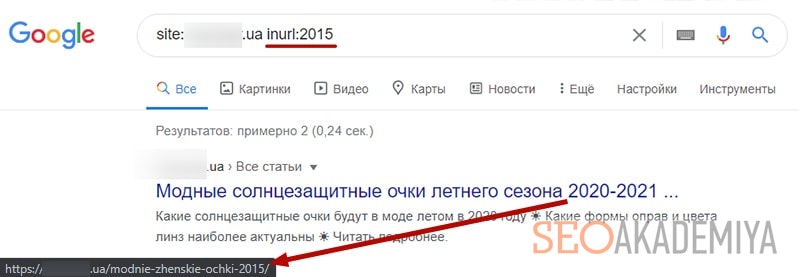
Висновки
Щоб зробити процес пошуку більш ефективним і з самого початку відкинути безліч сайтів, які абсолютно точно не входять в зону ваших інтересів, корисно використовувати спецсимволи або оператори-команди зі словника Google. Повірте, при постійній роботі з величезними потоками інформації, вони зроблять ваше життя набагато простіше і заощадять багато часу.
Ми розглянули далеко не всі оператори, які надають запитам більше точності і обмежують розкид пошукової видачі Google в рамках заданого параметра. На наш погляд, цього набору вистачить для основної частини користувачів. Решта спецсимволи використовуються вкрай рідко, Іноді їм взагалі неможливо знайти практичного застосування.
А які спеціальні символи зі словника Google ви використовуєте в своїй роботі або повсякденному житті?
P.S. Хочете, щоб ваш сайт регулярно приносив вам гарячих клієнтів? Тоді реєструйтеся на курс «пошуковик», Де ви зможете вивести свій бізнес на абсолютно новий рівень і отримувати в рази більше прибутку. А з промо-кодом « Google-27 » вас чекатиме додатковий приємний бонус до покупки.

Катерина Разумова
Катерина часто говорить: “Хто займається улюбленою справою, той не працює жодного дня у своєму житті”. Для неї просування сайтів — це безумовно велика пристрасть і найголовніший інтерес.Свою кар’єру розпочала як SEO intern у компанії Академії п...









